修正ホストアプリケーションが動作を停止しましたエラー
AMDグラフィックカードをお持ちの場合は、AMD Catalyst Control Centreを使用した可能性がありますが、ユーザーからは破損する可能性があり、「(AMD Catalyst Control Centre,)ホスト(Host)アプリケーションが動作を停止しました」というエラーが表示されると報告されています。このエラーの原因は、マルウェア感染、古いドライバ、操作に必要なファイルファイルにアクセスできないプログラムなど、さまざまな説明があります。
Catalyst Control Centre:ホストアプリケーションが動作を停止しました(Catalyst Control Centre: Host application has stopped working)

とにかく、これは最近AMDユーザーに多くの問題を引き起こしています、そして今日、ホスト(Fix Host)アプリケーションを修正する方法が以下にリストされたトラブルシューティングステップで動作エラーを停止したのを見るでしょう。
修正ホストアプリケーションが動作を停止しましたエラー(Fix Host application has stopped working error)
何か問題が発生した場合に備えて、必ず 復元ポイントを作成してください。(create a restore point)
方法1:AppDataでATIフォルダーを再表示します(Method 1: Unhide the ATI folder in AppData)
1.Windowsキー+Rを押してから、 %localappdata%と入力し、Enterキーを押します。

2.次に、[View > Options.
![表示をクリックして、[オプション]を選択します](https://lh3.googleusercontent.com/-eedoewLd9eE/YZIZWqjg8nI/AAAAAAAAZc4/cfd0NCiemoAmg7ckYOvf_fxswbrZD0BEgCEwYBhgLKtMDABHVOhyr7y2gxBVBsObTlZZdCKW7qCr3enBm2kIlRuf9geZnMhIK7RiSGnbdhGBeSZl3_pvol_-Cn2H5SN5aCoujT256RzLhKBKUNe2kWB7sYUEMB5zOV6UbM13aJoWkc8mDV5GLDTbuYFC-PEmjEkrMg2t8NGcwsWPUPi-fu1h3Bia3m9L4Q3zqoPz8Qj0g1oOkvh3pKIHYHefNQqzoXup_8_pE5xAlmd34gw0QMwplKZEUTWRjvU7yVuEMUZ_0RBOLsITa2NQyFTBMAi-CNJ47yXvYmNj41lwkDDoVmwJPlA8eYzbV6ia3XT7Uwzu83Xt3WvS2MR9HagKe60HUnTMIG3RE6TPFRSyVbbscH4Ocw92UNz3kp0o1rdFg5n3ZdwJJ99gjRKajL1h8OX5_sVTEgD0w4nDpYWx7qrSKmkUi9-G-qlrJ0U70o4kV1WzL6Nu5Kj7zgnxD_Um_Ufw2x4ZNu6gQFcz-INxjt3Ow31cgQVMaxQYym8hQBxbhfwrb7n0TaG1EJSdwmP__mshyQusE_Iqee6qZ-wOnmcy53B7z6Ny7wlwrVhAF67sLijB42OR4ChWGL_i0uRz2lD0MDIvVHJtP9MPgcybJpEFqhGlPTQww4sTIjAY/s0/mvy-E1Mjm2HtpetY2VqsOxrAGCk.png)
3. [フォルダオプション]ウィンドウの[(Folder Options)表示(View)]タブに切り替え、[隠しファイルとフォルダ(Show hidden files and folders.)を表示する]チェックマークを付けます。」

4. [ローカルフォルダ]で(Local folder)ATIを検索し、右クリックして[プロパティ]を選択します。(Properties.)
5.次に、 [属性]セクションで(Attributes section) [非表示]オプションのチェックを外します。(uncheck Hidden option.)
![[属性]セクションで、[非表示]オプションのチェックを外します。](https://lh3.googleusercontent.com/-KlVhuGrrZGs/YZMh9DCdlVI/AAAAAAAAfv8/qa4fE6dmCn45VySXEE58J27zsUGJeLhdwCEwYBhgLKtMDABHVOhz0Yv1aeBYkerQCB_m-YeLyTFOl3JarAk7ZvmmbmTWvUt9Yo5rcaOx8EetpKoEL5zdi6suJqUPqAMnxCNuWFELSyYPq9TGqd1jnPKxLLCNEoDi-ct7BqNP-qrbr-_RAl4PoEh475JURNwrog8TvSNIAwgKm8fv1N7Y0r_6nG4wQkDL6C8yGOReu2_Ysux0VBDtLMOjJWsbF9oOg8knIx0aNUu7iH9x6OAe5nc8qRJ9JAfDdFJmfsyBLbmby05oQAwRcYF061FhRQc169j-3E3ddF3CAISoZaxsVDG9lFLs98mBoKFMmsRq6iJFORCnOlZ4IsGocFYnRrZdUe-I4bTCtkcQ9hyQN2aHc_JtkDgLTnMCjw2C-kmdV5lhmq6SURgSQhsiwskhB0jsfLSu6fKpSmvjKtAimgTsvdxHIumJhgyKx-3RFlngT5244xJqqroLbFRwtwF6y_J_UJd60TlpZ9rUuI2n6rMQ6gXfesIgyHREDRQh69fCGUlcpsq2rkfglCulysq_MpkoHq7kYDJJ8xPwL3fJFE5QV81NicQe3qg9AZ13NyW4zD5VEu6yFe7b5GAzmw1OvfPHjCTW3Oj-ksy5LpuID3J49jsi5z10wzfrNjAY/s0/uAFp7GgwENT1ucSNWHpwVO2MvMk.png)
6. [適用]、[OK]の順にクリックします。
7. PCを再起動して変更を保存し、アプリケーションを再実行します。
方法2:AMDドライバーを更新する(Method 2: Update AMD Drivers)
このリンクにアクセスして(this link)AMDドライバーを更新します。それでもエラーが修正されない場合は、以下の手順に従ってください。
1.Windowsキー+Rを押してから、 devmgmt.mscと入力し、 Enterキーを押して(Enter)デバイスマネージャー(Device Manager)を開きます。

2. [ディスプレイアダプタ]を展開し、 (Display)AMDカード(AMD card)を右クリックして、 [ドライバソフトウェアの更新(Update Driver Software.)]を選択します。
![AMD Radeonグラフィックカードを右クリックし、[ドライバーソフトウェアの更新]を選択します](https://lh3.googleusercontent.com/-gdB6Dfw0vOs/YZMKjyHnuAI/AAAAAAAAf8A/piXwz9YdjJ4RBi1SkZ2Suq0SnqinQAYkwCEwYBhgLKtMDABHVOhz0Yv1aeBYkerQCB_m-YeLyTFOl3JarAk7ZvmmbmTWvUt9Yo5rcaOx8EetpKoEL5zdi6suJqUPqAMnxCNuWFELSyYPq9TGqd1jnPKxLLCNEoDi-ct7BqNP-qrbr-_RAl4PoEh475JURNwrog8TvSNIAwgKm8fv1N7Y0r_6nG4wQkDL6C8yGOReu2_Ysux0VBDtLMOjJWsbF9oOg8knIx0aNUu7iH9x6OAe5nc8qRJ9JAfDdFJmfsyBLbmby05oQAwRcYF061FhRQc169j-3E3ddF3CAISoZaxsVDG9lFLs98mBoKFMmsRq6iJFORCnOlZ4IsGocFYnRrZdUe-I4bTCtkcQ9hyQN2aHc_JtkDgLTnMCjw2C-kmdV5lhmq6SURgSQhsiwskhB0jsfLSu6fKpSmvjKtAimgTsvdxHIumJhgyKx-3RFlngT5244xJqqroLbFRwtwF6y_J_UJd60TlpZ9rUuI2n6rMQ6gXfesIgyHREDRQh69fCGUlcpsq2rkfglCulysq_MpkoHq7kYDJJ8xPwL3fJFE5QV81NicQe3qg9AZ13NyW4zD5VEu6yFe7b5GAzmw1OvfPHjCTW3Oj-ksy5LpuID3J49jsi5z10wzfrNjAY/s0/SQRDOptUBsTWpQ2HvqnuTYCqcM0.png)
3。次の画面で、[更新されたドライバソフトウェアを自動的に検索する]を選択します。(Search automatically for the updated driver software.)

4.更新が見つからない場合は、もう一度右クリックして[ドライバーソフトウェアの更新]を選択します。( Update Driver Software.)
5.今回は、「コンピューターを参照してドライバーソフトウェアを探します」を選択します。(Browse my computer for driver software.)」

6.次に、[コンピューター上のデバイスドライバーのリストから選択します]をクリックします。(Let me pick from a list of device drivers on my computer.)

7.リストから最新のAMDドライバー(your latest AMD driver)を選択し、インストールを完了します。
8. PCを再起動して、変更を保存します。
方法3:互換モードでアプリケーションを実行する(Method 3: Run application in compatibility mode)
1.次のパスに移動します。
C:\Program Files (x86)\ATI Technologies\ATI.ACE\Core-Static
2. CCC.exeを見つけて右クリックし、[プロパティ]を選択します。( Properties.)
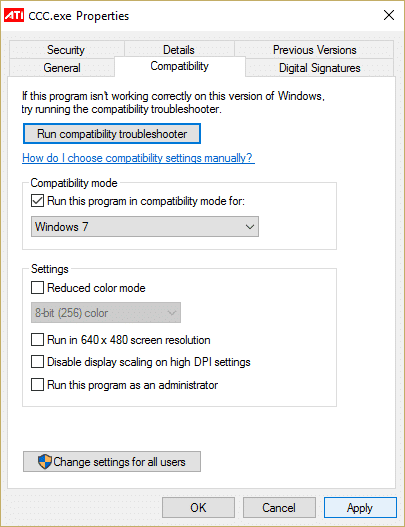
3. [互換性]タブに切り替え、[このプログラムを互換モードで実行する]チェックボックスをオンにして、[ (Run this program in compatibility mode for)Windows7 ]を選択します。
4. [適用]、[OK]の順にクリックします。
5. PCを再起動して、変更を保存します。これにより、ホストアプリケーションが動作を停止したというエラーが修正されます。( Fix Host application has stopped working error.)
方法4:Windowsが最新であることを確認します(Method 4: Make sure Windows is up to date)
Windows Key + Iを押して[設定]を開き、[ 更新とセキュリティ( Update & Security.) ]をクリックします。
![[更新とセキュリティ]アイコンをクリックします| 修正ホストアプリケーションが動作を停止しましたエラー](https://lh3.googleusercontent.com/-JoCsZQVMaa0/YZGxraWMoFI/AAAAAAAATgs/hN583A34BMsQ61g088FnCuFiIPNWInF-gCEwYBhgLKtMDABHVOhxbJnhIqJP4jzjIWLMrnl7QBKGTw1b96TCsrSUcbf3DbyB7futpU1bI-cu7nrG_giV34r4PhiZF9C5DLYy3b9UG64e3MH8G4HuUjvOKUhb4td2E1YBlsu7tiwrMe_DS_8-_oZb4c9J7w5nPuamn0uxx8fT-fxDHkqul11QOMlud93xCjDkz8y1v6U-hWvPabeaXsOYXfWy_l1bq1EmkjpBuYWThceW_j3hRdq_H0OU8Q2VCdFktk9xfiDXwZrn1dv0Y3mtkGlh_S9bX8riDiD6ZB5rsQ6DtZKVphaNq4TvFvq0L_v7uD6iUnhXDu6zMs-xTs-9WoSqEb_VFm2joIGyK9msdb3DGw1_5ibt4WHRkoXEjmqcno2NUuxg8oeg8c3Jc6dIjTvHgWSDWXW373PWMMgYgx_M2SAirprA-stxMZmqNYC6GsumyvNASYajAfA_PXXv6ClwPYm5SoXgqIF80--xSY7kHKz9_yaHExBsOpaZ-hxDr378mgtyem1wJPxfxakeYxrAYpFhrYNKtYAiIllxrjy-pKqUF24xEYmpZH5zjjf2Wlhd0YCWJI6XmQLwGcELfQnhKSq1WNZPRlvw70IokAEmVTqMHMlrd4zgwiNTHjAY/s0/FRt6B8neVH1Zvr4rZ4O34wWQK9c.png)
2.左側から、メニューでWindowsUpdateをクリックします。(Windows Update.)
3.次に、[更新の確認(Check for updates)]ボタンをクリックして、利用可能な更新を確認します。

4.保留中の更新がある場合は、[更新のダウンロードとインストール(Download & Install updates.)]をクリックします。

5.アップデートがダウンロードされたら、それらをインストールすると、Windowsが最新の状態になります。
おすすめされた:(Recommended:)
- 修正タスクバーからプログラムを最大化できない(Fix Can’t maximize programs from taskbar)
- システムの復元の修正が正常に完了しなかった(Fix System Restore did not complete successfully)
- ファイルエクスプローラーは、選択したファイルまたはフォルダーを強調表示しません(File Explorer does not highlight selected files or folders)
- Windows10でサムネイルプレビューを有効にする5つの方法(5 Ways to enable Thumbnail preview in Windows 10)
これで、Fix Hostアプリケーションが動作を停止しまし(Fix Host application has stopped working error)た。このガイドに関してまだ質問がある場合は、コメントのセクションでお気軽に質問してください。
Related posts
Fix High CPU Usage Service Host:ローカルシステム
Windows用Fix Host Process Servicesが働きを止めました
Fix Service Host:ローカルSystem(svchost.exe)High CPU and Disk Usage
Windows 10のFix Task Host Window Prevents Shut Down
Fix DISM Host Servicing Process High CPU Usage
Fix USB Keeps Disconnecting and Reconnecting
Fix Application Error 0xc0000005の方法
Windows 10のFix Unable~Delete Temporary Files
Fix Windows 10 Taskbar非表示ではありません
Fix Insufficient System API Error Exist
Fix BAD_SYSTEM_CONFIG_INFO Error
Fix Universal Serial Bus(USB)Controller Driver Issue
Fix Windows Update Error Code 0x80072efe
Fixがこのウェブサイトのsecurity certificateに問題があります
Windows 10のFix Black Desktop Background
Fix VCRUNTIME140.dllがWindows 10にありません
Fix Steamはサーバーへの接続に問題があります
Fix Windows device or resourceと通信できません
Fix KeyboardがWindows 10号を入力していません
WMI Providerホストの高いCPU使用率を修正[Windows 10]
